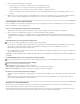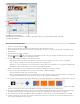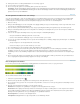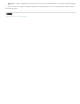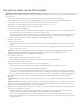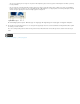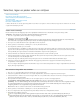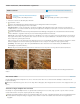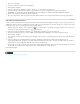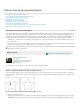Operation Manual
Naar boven
Naar boven
13. Indien gewenst kunt u ook transparantiewaarden voor het verloop opgeven.
14. Voer een naam in voor het nieuwe verloop.
15. Als u het verloop wilt opslaan als voorinstelling, klikt u op Nieuw als u klaar bent.
Opmerking: Nieuwe voorinstellingen worden opgeslagen in een voorkeurenbestand. Als dit bestand wordt verwijderd of beschadigd of als u
voorinstellingen uit de standaardbibliotheek herstelt, gaan de nieuwe voorinstellingen verloren. Als u nieuwe voorinstellingen permanent wilt
opslaan, slaat u ze op in een bibliotheek.
De transparantie instellen voor een verloop
Voor elke verloopvulling zijn er opties die de dekking bepalen op verschillende plaatsen in het verloop. U kunt bijvoorbeeld een uitgangskleur
gebruiken met een dekking van 100% en deze geleidelijk laten overgaan in een resultaatkleur die maar een dekking van 50% heeft. In de
voorvertoning van het verloop wordt de mate van transparantie weergegeven in de vorm van een schaakbordpatroon.
1. Maak een verloop.
2. Klik op de linkerdekkingstop boven de verloopbalk om de uitgangsdekking aan te passen. Het driehoekje onder de stop wordt zwart om aan
te geven dat u de uitgangstransparantie bewerkt.
3. Geef een waarde op in het tekstvak Dekking of sleep de pop-upschuifregelaar Dekking in het gedeelte Stops van het dialoogvenster.
4. Klik op de rechtertransparantiestop boven de verloopbalk om de dekking van het eindpunt aan te passen. Stel vervolgens de dekking in in
het gedeelte Stops.
5. Voer een van de volgende handelingen uit als u de positie van begin- of einddekking wilt wijzigen.
Sleep de desbetreffende dekkingstop naar links of naar rechts.
Selecteer de desbetreffende dekkingstop en geef een nieuwe waarde op voor Locatie.
6. Voer een van de volgende handelingen uit om de positie van het middenpunt voor dekking te wijzigen (het punt waar begin- en einddekking
in evenwicht zijn):
Sleep het ruitje boven de verloopbalk naar links of naar rechts.
Selecteer het ruitje en geef een nieuwe waarde op voor Locatie.
7. Als u de dekkingstop die u aan het bewerken bent, wilt verwijderen, klikt u op Verwijderen.
8. Als u een tussendekking in het masker wilt opnemen, klikt u boven de verloopbalk om een nieuwe dekkingstop te definiëren. U kunt de
instellingen en locatie van de toegevoegde dekking op dezelfde manier bewerken en verplaatsen als die van de begindekking en de
einddekking. U kunt een tussendekking verwijderen door de desbetreffende transparantiestop via de bovenkant van de verloopbalk weg te
slepen.
9. Als u het verloop wilt opslaan als voorinstelling, typt u een naam in het tekstvak Naam en klikt u op Nieuw. Het verloop wordt dan met de
door u vastgelegde transparantie-instellingen opgenomen in de lijst voorinstellingen.
Een verloop met ruis maken
In een verloop met ruis wordt een willekeurige verdeling gebruikt van de kleuren binnen een door u op te geven bereik.
Ruisverloop met verschillende waarden voor ruwheid.
A. 10% ruwheid B. 50% ruwheid C. 90% ruwheid
1. Selecteer het gereedschap Verloop .
2. Klik in het verloopvoorbeeld in de optiebalk om het dialoogvenster Verloopbewerker te openen.
3. Als u het nieuwe verloop op basis van een bestaand verloop wilt maken, selecteert u een verloop in het gedeelte Voorinstellingen van het
dialoogvenster.
4. Kies Ruis in het pop-upmenu Verlooptype en stel de volgende opties in:
Ruwheid Hiermee bepaalt u hoe geleidelijk de overgang tussen de kleurgebieden in het verloop is.
Kleurmodel Hiermee wijzigt u de kleurcomponenten die u kunt aanpassen. Sleep de schuifregelaars voor elke component om het bereik
met acceptabele waarden te definiëren. Als u bijvoorbeeld HSB hebt gekozen als model, kunt u instellen dat in het verloop alleen tinten
blauw-groen worden gebruikt met een hoge verzadiging en een gemiddelde helderheid.
Kleuren beperken Zo voorkomt u oververzadigde kleuren.
Transparantie toevoegen Hiermee voegt u transparantie toe aan willekeurige kleuren.